WiFiネットワークの分析と計画、WiFiサイトサーベイの実施、WiFiの問題の修正—すべてAndroidスマートフォン、タブレット、またはChromebookで行えます。 Android 8.0以降のバージョンが必要です
AndroidでWiFiチャンネルを変更する方法:Wi-Fiを強化
WiFiが遅くて困っていますか?AndroidでWiFiチャンネルを素早く変更する方法や、Android用Wi-Fiチャンネルスキャナーを使って2.4GHz、5GHz、6GHzの中で最もクリアなチャンネルを簡単に見つける方法を学びましょう。
ピーク時にWi‑Fi接続が突然遅くなってイライラしたことはありませんか?十中八九、その原因はチャンネルの選択ミスです。これはネットワークのトラブルで最もよくある理由です。おそらく、あなたのWi‑Fiチャンネルは混雑しています。幸いなことに、チャンネルを変更するという簡単な解決策があります。そして嬉しいことに、Android端末からでも簡単にできます。
なぜWi-Fiチャネルの混雑がこれほど一般的な問題なのか
多くの人は、Wi-Fiチャンネルが存在することすら知らず、その重要性を理解していません。一般的に、ユーザーは新しいルーターやアクセスポイントを購入し、設定を調整せずにそのまま接続して使い始めます。
そのため、ほとんどのルーターはデフォルト工場設定のチャンネルを使用することになり、すぐに混雑してしまいます。その結果、一部のチャンネルは非常に混雑し、インターネットの速度低下や接続障害が発生する一方で、他のチャンネルはまったく使用されていません。
この問題は、特に多くのルーターやアクセスポイントが同じチャンネルを争う都市の密集した地域で深刻です。
加えて、重ならないチャンネルの概念を理解することも役立ちます。2.4GHz帯域では各チャンネルの幅が20MHzであり、その周波数範囲が池の波紋のように互いに重なり合っています。その中で十分に離れていて電波が重ならないチャンネルは、1・6・11の3つだけであり、これらが最適な選択肢になります。
これらのレーンに配置されたルーターは、お互いに干渉せず同時に通信できます。

5 GHz帯と新しく登場した6 GHz帯によって、フリーウェイがさらに広がり、クリーンな20または40MHzチャネルが多数利用できるようになりました(さらにいくつかのDFSレーンもあります)そのため、混雑したマンションでもたっぷりスペースを確保できます。特に5 GHzや6 GHz帯のこうした空いたレーンを選ぶことで、クロストークが大幅に減り、近所中がストリーミングやゲームをしている時でも速度や遅延が安定します。
どのレーンが使う価値があるか分かったところで、その知識を活かしましょう。良いお知らせです。どんなAndroidスマートフォンからでも、ルーターのチャネルを簡単に切り替えることができます—手軽で簡単、ネットワークの専門知識も不要です。
ステップバイステップ:AndroidでWi-Fiチャンネルを変更する方法
こちらが、Androidデバイスから直接WiFiチャンネルを切り替える簡単な方法です:
お好みのブラウザをAndroidスマートフォンで起動し、ルーターのIPアドレスをアドレスバーに入力してください。ほとんどの家庭用ルーターは、192.168.1.1 や 192.168.0.1 などが使われます。
ルーターのユーザー名とパスワードでサインインしてください。もし一度も変更していなければ、工場出荷時のデフォルトは通常、ルーターの裏側のステッカーやマニュアルに記載されています。
ログインしたら、設定メニューのWi-Fiまたはワイヤレスセクションに進みます。ブランドによって表示が少し異なりますが、いつもワイヤレスネットワークを管理するページです。
チャネルオプションを探し、それをタップして、リストからより静かなチャネルを選択してください。
新しい設定を保存または適用してください。ルーターが一時的に再起動する場合がありますが、再びオンラインになれば、ネットワークは新しいチャンネルでブロードキャストされます。
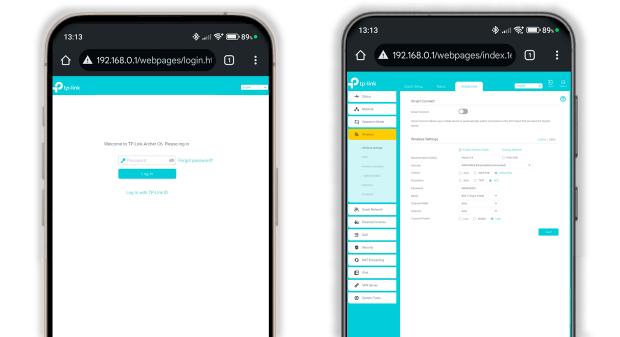
NetSpotでAndroidの最もクリアなWi‑Fiチャネルを見つける
ルーターの設定に入る前に、実際にどのレーン(チャンネル)が空いているかを知っておく必要があります。勘でやってもダメです — Wi‑Fiチャンネルスキャナーが必要で、Android版NetSpotはまさにこの仕事のために作られています。
インスペクターモードでは、NetSpotが周囲のすべてのネットワーク(隠しネットワークも含む)について詳細な情報を表示し、リアルタイムの信号レベルチャートや2.4GHz、5GHz、6GHzに対応した分かりやすいチャンネルグラフも表示します。最適なチャンネル選びが難しく感じたら、チャンネル」タブに進みましょう。NetSpotが自動的に最も混雑していないチャンネルをおすすめしてくれます。
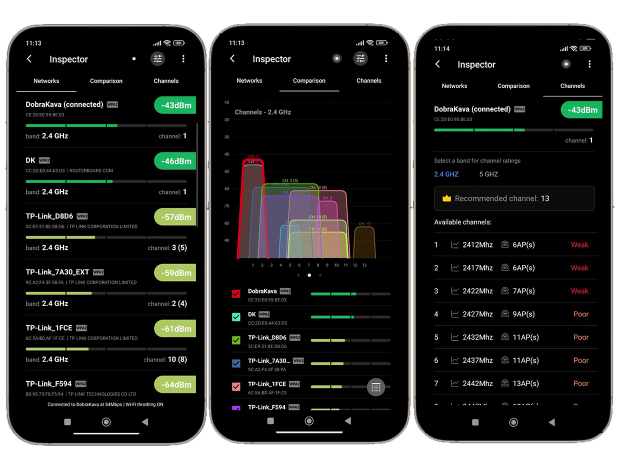
NetSpotのシンプルさは、Android用の最高のWi-Fiチャンネルスキャナーとして際立っている多くの理由の一つに過ぎません。特定のチャンネルに興味がない場合は、比較からワンタップで除外できます—チャンネル番号の横にある小さなチェックボックスのチェックを外せば、重要なチャンネルに集中できます。
NetSpotは、Wi‑Fi 6、Wi‑Fi 6E、そしてWi‑Fi 7など最新の無線規格に対応しており、新しい6 GHz帯の分析にも最適です。このデータをもとに、すぐに最も静かなチャンネルを選択し、ネットワークを最高速度で稼働させることができます。ぜひお試しのうえ、Wi‑Fiパフォーマンスの向上を実感してください。
WiFiチャンネルの変更は一度きりの対策ではありません。周囲のワイヤレス環境は絶えず変化しています。近隣の人が新しいルーターを設置したり、スマートデバイスが増えたり、干渉も絶えず変動します。
定期的に数週間ごとにNetSpotのAndroid用WiFiチャンネルスキャナーを実行する習慣をつけましょう。チャンネルタブを一目見るだけで、現在使用しているWiFiチャンネルが依然として最も静かかどうかが分かります。もしそうでない場合は、より良いオプションをタップして、数秒でAndroid上のWiFiチャンネルを変更できます。このような定期的なチェックによって、接続は高速で安定し、デジタル世界のあらゆる変化に備えることができます。
よくある質問
スマートフォンのブラウザを起動し、ルーターのIPアドレス(通常は192.168.1.1または192.168.0.1)を入力し、管理者の認証情報でサインインして、Wi‑Fi(またはワイヤレス)設定を開き、混雑していないチャンネルを選択して、保存]をクリックし、ルーターを再起動してください。
はい。混雑の少ないチャンネルに変更することで、電波干渉が減少し、その結果、実際の通信速度が向上し、遅延も低減します。これは、より高速な自宅Wi-Fiを実現するための最も手軽な方法のひとつです。
NetSpotなどのスキャナーアプリをAndroidで使用してください。インスペクターモードでは、付近のすべてのネットワークをマッピングし、2.4GHz、5GHz、6GHzのリアルタイム信号グラフを表示します。また、チャンネルタブでは自動的に最も静かなチャンネルを示してくれるため、手動で調査する必要はありません。
多くの近隣住民が同時にストリーミングやゲームをすると、複数のルーターが同じデフォルトチャンネルでお互いに「叫び合う」ことになり、チャンネルの重複や電波のノイズが増加します。混雑していないチャンネルに切り替えることで、そのラッシュアワーの混雑を緩和できます。
もちろんです。最新のトライバンドルーターは、6 GHzの多数のチャネルを利用可能にし、NetSpotのようなツール(Wi‑Fi 6、6E、7に対応)は、その周波数帯をスキャンして最もクリーンな80または160 MHzの範囲を選択し、最高速度を実現できます。

WiFiネットワークの分析と計画、WiFiサイトサーベイの実施、WiFiの問題の修正—すべてAndroidスマートフォン、タブレット、またはChromebookで行えます。 Android 8.0以降のバージョンが必要です